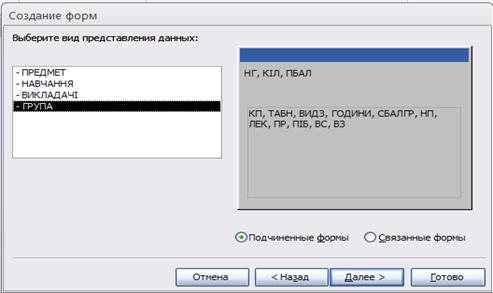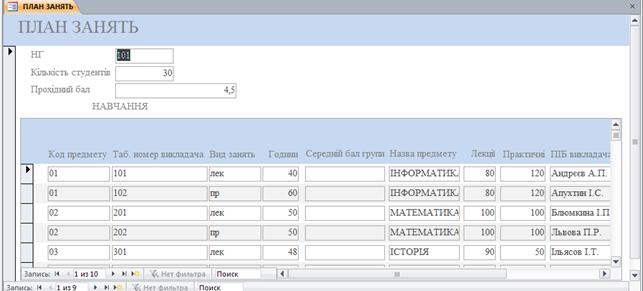Заглавная страница Избранные статьи Случайная статья Познавательные статьи Новые добавления Обратная связь КАТЕГОРИИ: ТОП 10 на сайте Приготовление дезинфицирующих растворов различной концентрацииТехника нижней прямой подачи мяча. Франко-прусская война (причины и последствия) Организация работы процедурного кабинета Смысловое и механическое запоминание, их место и роль в усвоении знаний Коммуникативные барьеры и пути их преодоления Обработка изделий медицинского назначения многократного применения Образцы текста публицистического стиля Четыре типа изменения баланса Задачи с ответами для Всероссийской олимпиады по праву 
Мы поможем в написании ваших работ! ЗНАЕТЕ ЛИ ВЫ?
Влияние общества на человека
Приготовление дезинфицирующих растворов различной концентрации Практические работы по географии для 6 класса Организация работы процедурного кабинета Изменения в неживой природе осенью Уборка процедурного кабинета Сольфеджио. Все правила по сольфеджио Балочные системы. Определение реакций опор и моментов защемления |
Створення багатотабличної форми з підлеглою формою засобами майстра
Використовуючи майстра форм, створимо відповідно до результатів проектування складної форми ПЛАН ЗАНЯТЬ, що включає підлеглу форму НАВЧАННЯ. У вікні бази даних виберемо вкладку Создание, у групі Формы натиснемо кнопку Мастер форм. Виберемо таблицю ГРУПА, яка буде джерелом записів основної частини складної форми. У першому сеансі діалогова вікна Создание форм виберемо поля таблиці ГРУПА, а потім поля таблиць НАВЧАННЯ, ПРЕДМЕТ, ВИКЛАДАЧІ. У наступному вікні (рис. 6.2) уже буде виділена таблиця ГРУПА, яка обрана для створення основної частини форми. Оскільки ця таблиця є головною в схемі даних надається можливість вибрати тип форми - Подчиненные формы.
Рис. 6.2. Вікно майстра форм при виборі типу включення підлеглої форми У наступному сеансі вікна майстра вид форми Ленточный (Tabular) і стиль оформлення Стандартный (Standard). В останньому сеансі вікна Создание форм (Form Wizard) задамо ім'я складеної форми – ПЛАН ЗАНЯТЬ, а також ім'я підлеглої форми – НАВЧАННЯ. Виберемо також подальші дії майстра – Открыть форму для просмотра и ввода данных (Open the form to view or enter information). По завершенню роботи майстра виводиться форма з даними із таблиць, які були задані користувачем у діалозі з майстром. У підлеглій формі виводяться всі записи про заняття для однієї групи (рис. 6.3). При цьому запис про заняття містить, крім полів з таблиці НАВЧАННЯ, також поля з таблиць ПРЕДМЕТ і ВИКЛАДАЧІ. Майстер, проаналізувавши схему даних, сам формує підлеглу форму НАВЧАННЯ.
Рис. 6.3. Форма з підлеглою формою, створена майстром на основі чотирьох таблиць Розробка форми, що забезпечує зручний інтерфейс користувача для завантаження підлеглої таблиці Виконаємо розробку форми, більше зручної для перегляду занять групи і завантаження нових занять, і захистимо в ній поля довідкових даних. Вимоги до форми. Забезпечимо можливість компактного відображення на екрані всієї інформації про одне заняття і збережемо в той же час можливість об'єднання записів про заняття по групам, як у формі на рис. 6.3. Крім того, доцільно у формі в одну групу об‘єднати поля, у які вводяться значення при завантаженні таблиці НАВЧАННЯ, а в іншу - поля, які містять тільки довідкову інформацію про предмет і викладача, яка відображається для розшифровки ідентифікаторів заняття.
У процесі конструювання забезпечимо захист довідкових даних у таблицях ГРУПА, ПРЕДМЕТ і ВИКЛАДАЧІ від випадкових змін при завантаженні даних про заняття у таблицю НАВЧАННЯ. Передбачимо для зручності користувача кнопки переходу до перегляду занять для іншої групи і кнопку закриття форми. Для візуальної перевірки правильності ідентифікаторів викладачів і предметів використаємо поля зі списком. Відповідно до перерахованих вимог для первісного розміщення полів і створення підлеглої форми можна скористатися формою ПЛАН ЗАНЯТЬ, створеної майстром (див. рис. 6.3). Відкриємо цю форму в режимі конструктора. Для цього в Границе области переходов (область навигации) виберемо для редагування створену раніше багатотабличну форму ПЛАН ЗАНЯТЬ. Якщо форма була відкрита раніше в режимі перегляду або в режимі макета, то для переходу в режим конструктора достатньо вибрати відповідний тип представлення у групі Режимы на вкладці Главная.
|
|||||
|
Последнее изменение этой страницы: 2021-06-14; просмотров: 44; Нарушение авторского права страницы; Мы поможем в написании вашей работы! infopedia.su Все материалы представленные на сайте исключительно с целью ознакомления читателями и не преследуют коммерческих целей или нарушение авторских прав. Обратная связь - 3.145.105.108 (0.004 с.) |